win10自带内存检测结果怎么看 win10内存检测结果在哪里看
更新时间:2024-01-23 10:16:42作者:run
在win10系统中自带内存检测功能可帮助我们及时发现和解决计算机内存问题,但很多人不清楚内存检测结果的查看方式,实际上win10系统内存检测结果存放在系统事件查看器中。对此win10内存检测结果在哪里看呢?下面就来介绍win10自带内存检测结果怎么看详细内容。
win10内存检测结果存放位置在哪里:
1、在Windows 10操作系统的桌面,右键点击”此电脑“图标,紧接着从弹出的选项菜单中,选择属性。
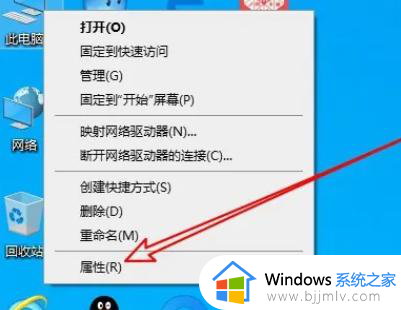
2、接着,在显示的系统属性窗口中,点击左上方的控制面板主页快捷入口。
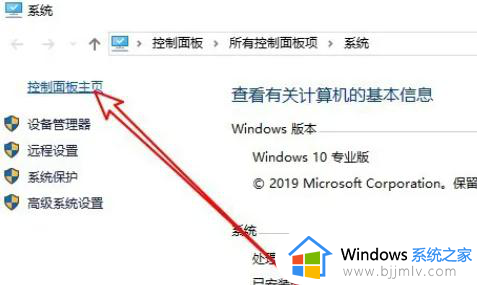
3、进入控制面板后,点击右上角查看方式下拉按钮,从弹出的下拉菜单中选择大图标选项。
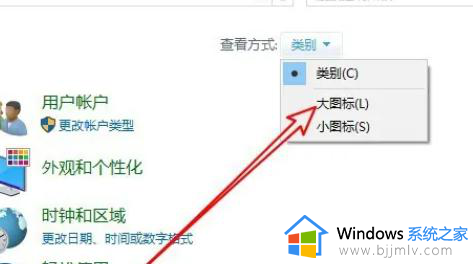
4、在新的全部控制面板项窗口中,单击管理工具图标。
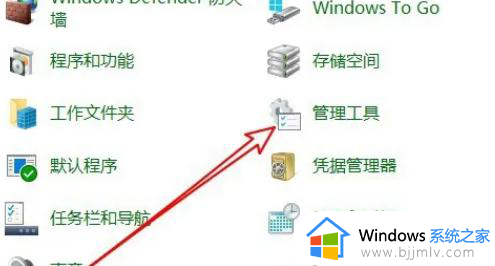
5、进入管理工具窗口后,点击Windows内存诊断图标。
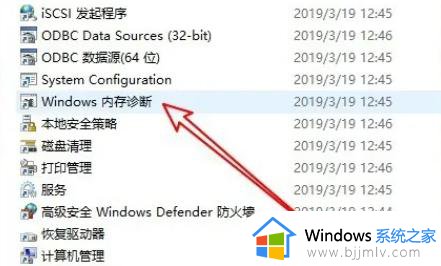
6、此时将会显示Windows内存诊断窗口,勾选立即重新启动并检查问题选项。
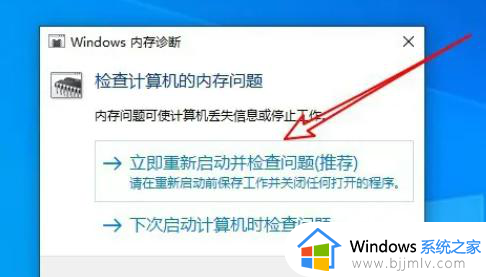
7、电脑将自动重启,同时运行内存诊断工具,等待完成整个检测即可。

以上就是win10自带内存检测结果怎么看的全部内容,还有不清楚的用户就可以参考一下小编的步骤进行操作,希望本文能够对大家有所帮助。
win10自带内存检测结果怎么看 win10内存检测结果在哪里看相关教程
- 如何查看win10自带内存检测结果 win10内存检测工具检测完在哪里看
- win10内存检测工具检测完在哪里看 win10怎么查看内存检测工具检测信息
- win10 内存检测工具如何使用 win10自带内存检测工具使用教程
- win10内存诊断的报告哪里看结果 win10内存诊断工具怎么查结果
- win10查看内存详细信息在哪 win10系统怎么查看内存条信息
- win10内存诊断提示硬件问题怎么办 win10内存诊断检测到硬件问题修复方法
- win10自带cpu温度监控如何使用 win10自带cpu温度检测在哪
- win10查看运行内存怎么查看 win10如何查看运行内存
- win10怎么看电脑内存大小 win10电脑内存多大怎么看
- win10查看内存条频率怎么操作 win10内存条频率怎么看
- win10如何看是否激活成功?怎么看win10是否激活状态
- win10怎么调语言设置 win10语言设置教程
- win10如何开启数据执行保护模式 win10怎么打开数据执行保护功能
- windows10怎么改文件属性 win10如何修改文件属性
- win10网络适配器驱动未检测到怎么办 win10未检测网络适配器的驱动程序处理方法
- win10的快速启动关闭设置方法 win10系统的快速启动怎么关闭
win10系统教程推荐
- 1 windows10怎么改名字 如何更改Windows10用户名
- 2 win10如何扩大c盘容量 win10怎么扩大c盘空间
- 3 windows10怎么改壁纸 更改win10桌面背景的步骤
- 4 win10显示扬声器未接入设备怎么办 win10电脑显示扬声器未接入处理方法
- 5 win10新建文件夹不见了怎么办 win10系统新建文件夹没有处理方法
- 6 windows10怎么不让电脑锁屏 win10系统如何彻底关掉自动锁屏
- 7 win10无线投屏搜索不到电视怎么办 win10无线投屏搜索不到电视如何处理
- 8 win10怎么备份磁盘的所有东西?win10如何备份磁盘文件数据
- 9 win10怎么把麦克风声音调大 win10如何把麦克风音量调大
- 10 win10看硬盘信息怎么查询 win10在哪里看硬盘信息
win10系统推荐